XWidget is een vrij populaire applicatie die het toelaatu voegt een aantal buitengewoon mooie widgets toe aan uw bureaublad, vergelijkbaar met de gadgets van Windows Vista. U kunt de widgets op veel manieren aanpassen. Hoewel het standaard enkele vooraf geïnstalleerde widgets bevat, kunt u een extra lading extra's downloaden en gebruiken die zijn ontwikkeld door de gebruikersgemeenschap van XWidget. Een dergelijke widget die ik onlangs tegenkwam is Windows 8 ShorCut Small van Ubeto. Hiermee kunt u Windows 8 Start Screen-achtige tegels aan het bureaublad toevoegen, en kan uw installatie vooral complimenteren als u onze gids hebt gevolgd om een moderne UI-make-over aan uw bureaublad te geven.
Om deze widget te gebruiken, moet u actief zijnXWidget eerst, dus installeer het als je dat nog niet hebt gedaan. Start XWidget en zoek naar Windows 8 ShortCut Small onder de categorie aanbevolen in XWidget Gallery. Het moet er hetzelfde uitzien als degene die in de onderstaande schermafbeelding is gemarkeerd. Eenmaal gevonden, klik op de miniatuur en klik vervolgens op de downloadknop op de beschrijvingspagina van de widget.

U kunt de widget op verschillende manieren aanpassen,zoals het wijzigen van het standaardpictogram, het opgeven van een aangepaste snelkoppeling voor applicaties, systeemhulpprogramma's en dergelijke, en het bewerken van de titel van de snelkoppeling. Standaard voegt Windows 8 ShortCut Small slechts één widget aan het scherm toe, maar er kunnen meer worden toegevoegd vanuit het contextmenu van de rechtermuisknop.
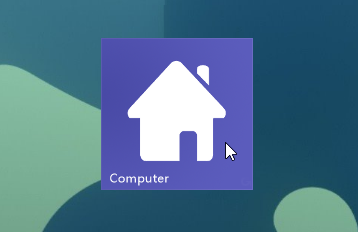
Om een nieuwe widget toe te voegen, klikt u eenvoudig op ‘Start dezelfde widget’ in het contextmenu om de widget te dupliceren. Om de widget aan uw voorkeuren aan te passen, klikt u op ‘Snelkoppelinginstellingen’.
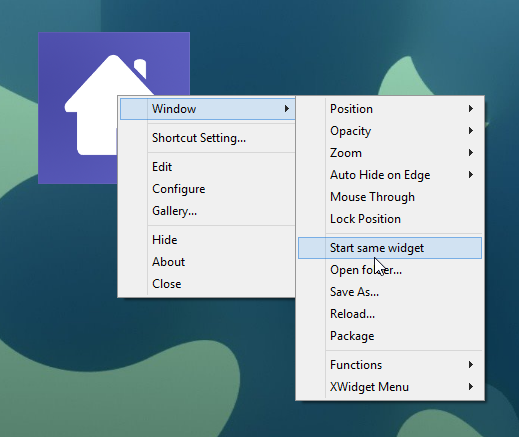
In het venster Snelkoppelinginstellingen kunt u desnelkoppelingspictogram door een aangepaste PNG-afbeelding toe te passen. Bovendien kunt u het snelkoppelpad wijzigen naar uw voorkeurspad en de weergavenaam instellen die verschijnt wanneer u de cursor over de tegel beweegt.
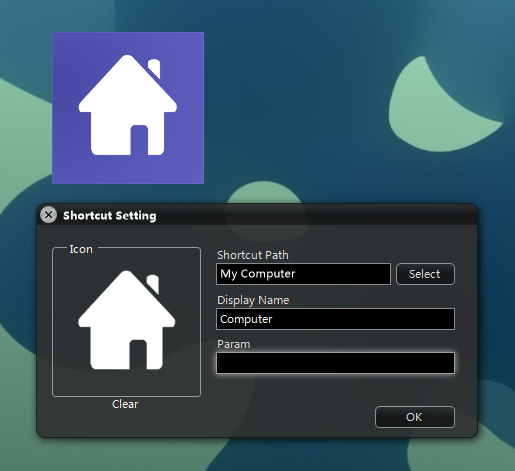
Dus hoe pas je de achtergrondkleur van aande tegel? Daar is ook een vrij eenvoudige manier voor. Klik eenvoudig op de minuscule rotatieknop in de rechteronderhoek van de tegel en deze zal omdraaien om een kleurenpalet te onthullen. Dit kleurenpalet bevat zeven verschillende kleuren om uit te kiezen, waaronder violet, indigo, blauw, groen, oranje, rood en paars.
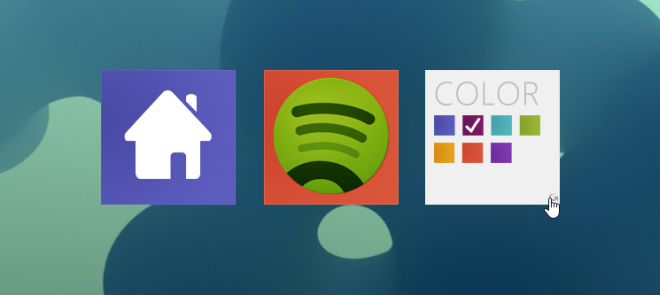
U kunt ook een bestand, map of slepen en neerzettentoepassing op de widget om het geselecteerde item toe te wijzen als het snelkoppelpad voor die widget. Dit maakt het specificeren van de snelkoppelingen nog eenvoudiger. Bovendien kunt u zoveel widgets aan het bureaublad toevoegen als u wilt. Bovendien kan de widget overal op het scherm worden geplaatst.
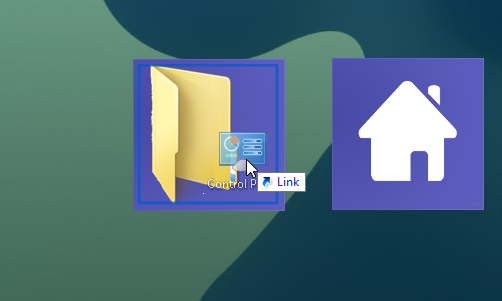
U kunt bij DeviantART veel Windows 8 Metro-stijl afbeeldingsbestanden vinden om te gebruiken als snelkoppelingspictogrammen voor allerlei apps die u hebt geïnstalleerd.
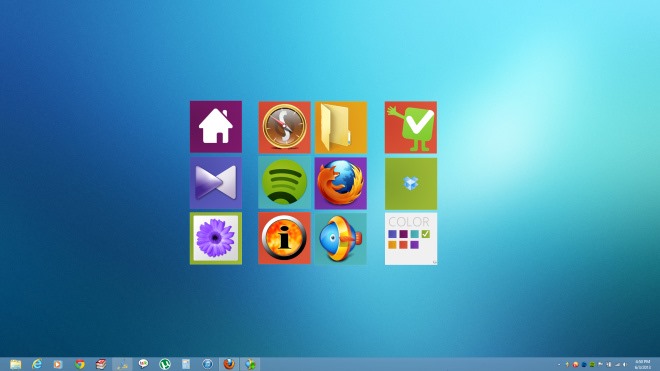
Vond je deze widget leuk? Misschien wilt u ook onze eerder gedekte HTC Home XWidget proberen. XWidget werkt op Windows XP, Vista, 7 en 8.
XWidget downloaden

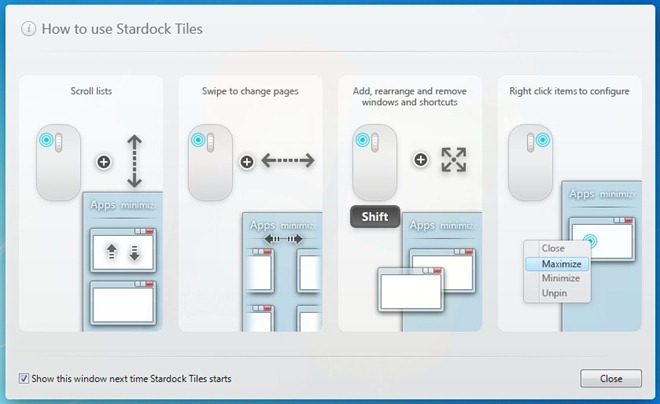











Comments